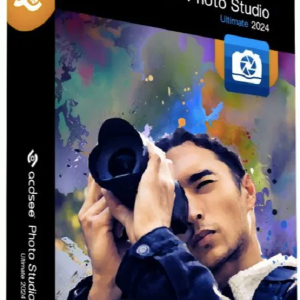Mô tả
Video Converter Ultimate là một phần mềm chuyển đổi video và đa phương tiện mạnh mẽ được sử dụng để chuyển đổi các định dạng video, âm thanh và hình ảnh từ một định dạng sang một định dạng khác. Nó cung cấp các công cụ và tính năng cho việc biên tập video, nén video, tạo ra các tệp media tùy chỉnh và nhiều tính năng khác liên quan đến xử lý đa phương tiện.
Tính năng của phần mềm Video Converter Ultimate
Phần mềm Video Converter Ultimate thường có nhiều tính năng và công cụ mạnh mẽ để xử lý và chuyển đổi các tệp đa phương tiện. Dưới đây là một số tính năng phổ biến của phần mềm Video Converter Ultimate:
- Chuyển Đổi Video: Chuyển đổi video từ một định dạng sang một định dạng khác. Phần mềm hỗ trợ nhiều định dạng video như MP4, AVI, MKV, MOV, và nhiều định dạng khác.
- Chuyển Đổi Âm Thanh: Chuyển đổi tệp âm thanh từ một định dạng sang một định dạng khác. Điều này cho phép bạn chuyển đổi và tùy chỉnh tệp nhạc theo nhu cầu của bạn.
- Chuyển Đổi Hình Ảnh: Chuyển đổi hình ảnh từ một định dạng hình ảnh sang một định dạng khác. Bạn có thể điều chỉnh kích thước, định dạng và chất lượng hình ảnh.
- Biên Tập Video: Cung cấp các công cụ biên tập video cơ bản như cắt, cắt, ghép, thêm hiệu ứng, điều chỉnh độ sáng và tương phản, và thêm văn bản.
- Chuyển Đổi cho Thiết Bị Di Động: Hỗ trợ tối ưu hóa video cho thiết bị di động như điện thoại di động, máy tính bảng và máy nghe nhạc.
- Trích Xuất Âm Thanh từ Video: Trích xuất âm thanh từ video để tạo các tệp âm thanh riêng lẻ, ví dụ: chuyển đổi video âm nhạc thành MP3.
- Tùy Chọn Chất Lượng Video và Âm Thanh: Điều chỉnh chất lượng video và âm thanh, cũng như các thông số như tỷ lệ khung hình, tỷ lệ khía cạnh và bitrate.
- Ghép Video: Ghép nhiều video lại với nhau để tạo thành một video dài hơn hoặc chia thành các phần.
- Quản Lý Thư Viện Đa Phương Tiện: Tạo và quản lý thư viện tệp đa phương tiện, xem và tổ chức video, âm thanh và hình ảnh.
- Chia Sẻ Trực Tuyến: Một số phần mềm cho phép bạn chia sẻ video chuyển đổi trực tuyến lên các nền tảng chia sẻ video như YouTube.
- Ghi Đĩa DVD và Blu-ray: Một số phiên bản cung cấp tính năng ghi đĩa DVD và Blu-ray từ các tập tin video đã chuyển đổi.
- Chuyển Đổi Mạnh Mẽ: Dựa vào phần mềm cụ thể, có thể có các tính năng đặc biệt như chuyển đổi video 4K, chuyển đổi video 3D, và nhiều tính năng mạnh mẽ khác.
Phần mềm Video Converter Ultimate là một công cụ linh hoạt và mạnh mẽ cho việc xử lý và tùy chỉnh nội dung đa phương tiện.
Hướng dẫn cài đặt phần mềm Video Converter Ultimate
Hướng dẫn cài đặt phần mềm Video Converter Ultimate có thể khác nhau tùy theo phiên bản cụ thể của phần mềm. Tuy nhiên, sau đây là một hướng dẫn tổng quan về quy trình cài đặt chung cho hầu hết các phần mềm Video Converter Ultimate:
- Tải Tệp Cài Đặt:
- Trước hết, bạn cần tải tệp cài đặt Video Converter Ultimate từ nguồn cung cấp cấp phép hoặc trang web chính thức của nhà phát triển. Tệp này thường có đuôi
.exetrên Windows hoặc.dmgtrên macOS.
- Trước hết, bạn cần tải tệp cài đặt Video Converter Ultimate từ nguồn cung cấp cấp phép hoặc trang web chính thức của nhà phát triển. Tệp này thường có đuôi
- Chạy Trình Cài Đặt:
- Sau khi tải xong, hãy chạy tệp cài đặt bằng cách nhấp đôi vào nó hoặc sử dụng lệnh thực thi tệp nếu cần.
- Chọn Ngôn Ngữ Cài Đặt:
- Thường thì bạn sẽ được yêu cầu chọn ngôn ngữ cài đặt. Chọn ngôn ngữ mà bạn muốn sử dụng trong quá trình cài đặt.
- Chấp Nhận Điều Khoản Sử Dụng:
- Đọc và đồng ý với các điều khoản sử dụng và điều khoản cấp phép của phần mềm.
- Chọn Thư Mục Cài Đặt:
- Chọn thư mục hoặc đường dẫn trên máy tính của bạn nơi bạn muốn cài đặt Video Converter Ultimate. Thường thì một thư mục mặc định sẽ được đề xuất.
- Chờ Quá Trình Cài Đặt:
- Chờ quá trình cài đặt hoàn thành. Thời gian này có thể kéo dài tùy thuộc vào tốc độ máy tính của bạn.
- Hoàn Thành Cài Đặt:
- Sau khi quá trình cài đặt hoàn tất, bạn sẽ nhận được thông báo. Bây giờ bạn có thể truy cập Video Converter Ultimate và bắt đầu sử dụng nó.
Lưu ý rằng quá trình cài đặt có thể yêu cầu quyền quản trị hệ thống trên máy tính của bạn. Hãy tham khảo tài liệu hướng dẫn cụ thể từ nhà phát triển hoặc nhà cung cấp phần mềm khi cài đặt Video Converter Ultimate.
Mua phần mềm Video Converter Ultimate ở đâu?
Trải qua hơn 17 năm phát triển, Tri Thức Software đã được sự tin tưởng của nhiều khách hàng trên thế giới và Việt Nam. Hiện nay chúng tôi đã trở thành doanh nghiệp hoạt động chuyên nghiệp trong lĩnh vực tư vấn và cấp phép phần mềm Video Converter Ultimate có bản quyền và các thiết bị CNTT lớn tại Việt Nam. Cung cấp nhiều giải pháp phần mềm trọn gói cho nhiều khách hàng từ đa ngành nghề và đa hình thức tư nhân, nhà nước, giáo dục,…chúng tôi có đội ngũ tư vấn, kỹ thuật, triển khai và thương mại, chăm sóc có kinh nghiệm sẽ hỗ trợ phục vụ khách hàng tốt nhất. Để được tư vấn và hỗ trợ giá tốt hơn, Quý khách hãy liên lạc với đội ngũ kinh doanh và hỗ trợ kỹ thuật của chúng tôi qua hotline (028) 22443013.